现在使用windows7系统的网友最多,其中windows7萝卜家园系统是目前最多网友使用的windows7系统了。为了让网友们都能使用windows7的萝卜家园系统。小编就把windows7萝卜家园系统安装教程分享给大家,让网友们都能成功学会安装win7萝卜家园系统。
1、先下载一个ghost版的win7操作系统,小编用“新萝卜家园 Ghost windows7(32位) Sp1 电脑城装机 2014.07+旗舰版”做演示。

windows7萝卜家园系统安装教程图一
2、下载好后文件为ISO文件,所以我们要先把它全部解压出来(最好下载在D盘或E盘根目录下)
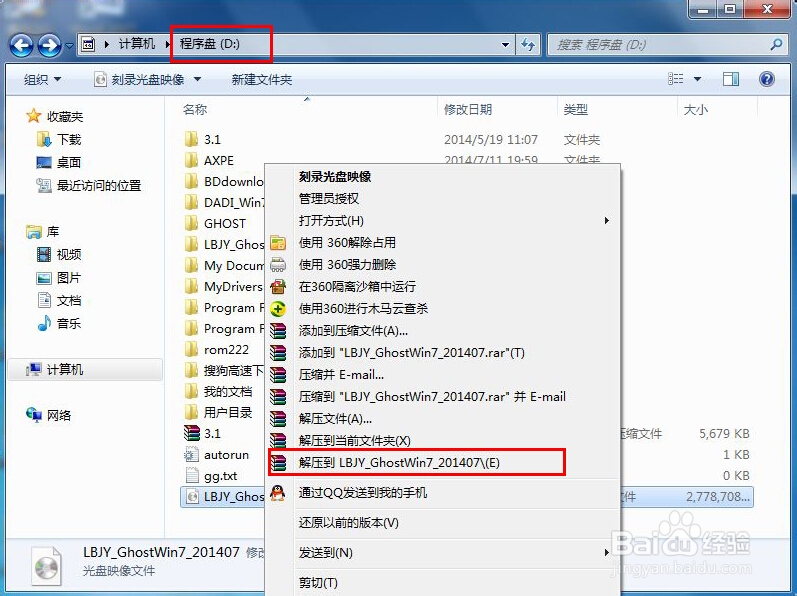
windows7萝卜家园系统安装教程图二
新萝卜家园 Ghost Win7 系统硬盘安装步骤:
1、解压之后得到如图的文件,打开GHOST文件里的“OneKey”硬盘安装器。
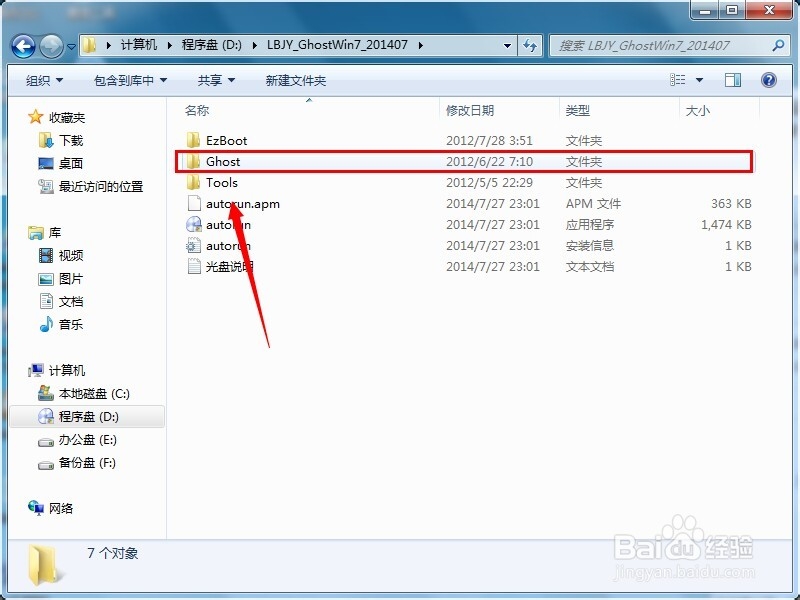
windows7萝卜家园系统安装教程图三
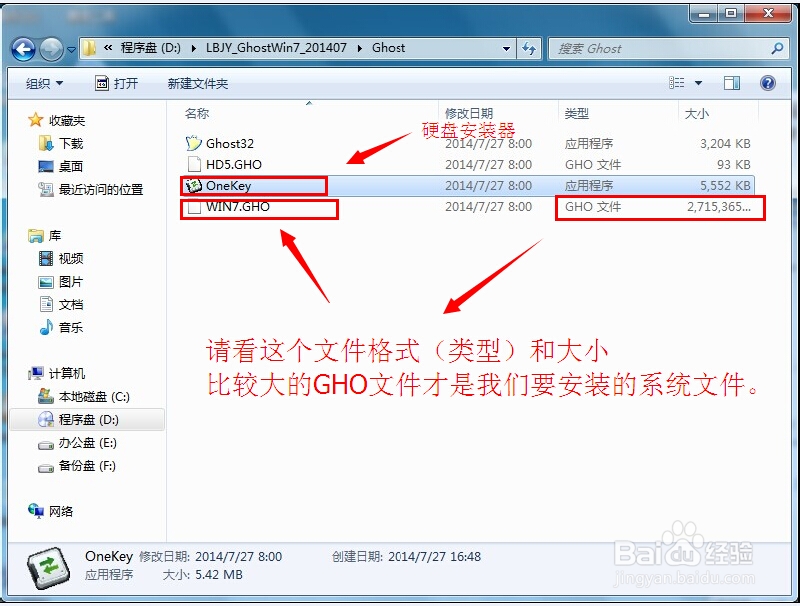
windows7萝卜家园系统安装教程图四
2、运行“ONEKEY.EXE”硬盘安装器就会出现下面的界面,一般就是默认就可以了,然后点“执行/确定”
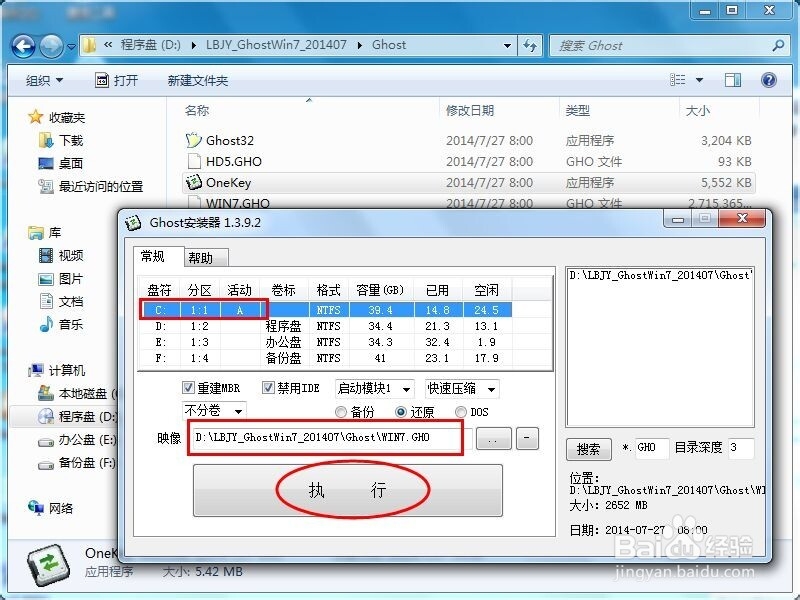
windows7萝卜家园系统安装教程图五
3、按上面的操作后就会出现以下的界面,当然我们要点“是”(有些电脑是不会出现这个提示就会自动关重新启动,这是正常现象,因为系统安装器不一样)
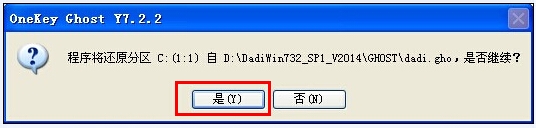
windows7萝卜家园系统安装教程图六
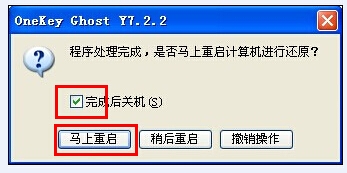
windows7萝卜家园系统安装教程图七
4、按操作点“是”以后,马上会自动重启计算机,等重启以后Windows7的萝卜家园系统基本算是安装完成了,后面我们就不用管了。因为我们的系统都是全自动安装。不用我们任何操作!如果电脑没有重启的话,请重新开机。(有些电脑是不会出现这个提示就会自动关重新启动,这是正常现象因为系统安装器不一样)
系统会重启,进入如下画面,不用管它。为方便大家可以把安装截图给大家看一下!

windows7萝卜家园系统安装教程图八
几秒后进入安装系统状态。。。
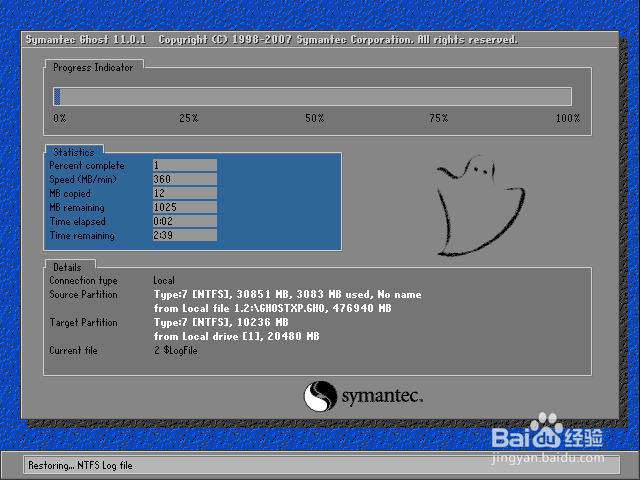
windows7萝卜家园系统安装教程图九
百分百后电脑会重启,系统重装完成,出现熟悉的画面后,成功完成win7装系统教程。

windows7萝卜家园系统安装教程图十

windows7萝卜家园系统安装教程图十一
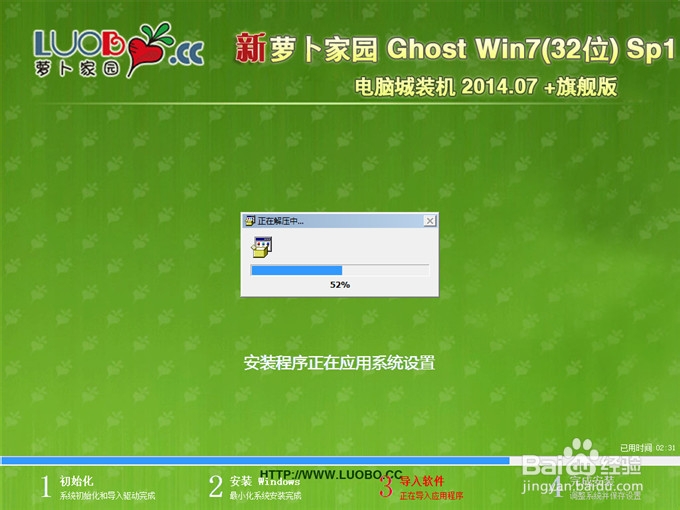
windows7萝卜家园系统安装教程图十二

windows7萝卜家园系统安装教程图十三
以上的全部内容就是小编为网友们带来的windows7萝卜家园系统安装教程了,windows7的萝卜家园系统不仅非常好用,而且安装起来也非常简单。如果有更多的关于电脑系统的问题请关注我们的官方网站并提出问题。小编会尽快帮大家解决问题。我们明天见。